Atur Picture Control (HLG)
Tombol G U C menu pemotretan foto
Pilih opsi pemrosesan gambar (“Picture Control”) untuk foto yang diambil dengan [HLG] dipilih untuk mode warna.
| Opsi | Deskripsi | |
|---|---|---|
| c | [Standar] | Pengolahan standar untuk hasil yang seimbang. Disarankan untuk sebagian besar situasi. |
| d | [Monokrom] | Mengambil foto monokrom. |
| e | [Datar] | Pilih foto yang nantinya akan banyak diolah atau diubah. |
Memodifikasi HLG Picture Controls
HLG Picture Control dapat diadaptasi untuk memadukan scene atau tujuan kreatif fotografer.
Pilih [HLG] untuk [Mode warna] di menu pemotretan foto.
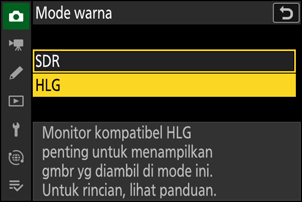
Pilih [Atur Picture Control (HLG)] di menu pemotretan foto dan pilih Picture Control.
Sorot Picture Control yang diinginkan dan tekan 2.

Sesuaikan pengaturan.
- Tekan 1 atau 3 untuk menyorot pengaturan dan tekan 4 atau 2 untuk memilih nilai. Setiap kali Anda menekan, nilai yang disorot akan bertambah sebanyak 1 nilai.
- Opsi tersedia secara beragam menurut Picture Control yang dipilih.
- Untuk secara cepat menyetel tingkatan untuk [Penajaman], [Penajaman sedang], dan [Kejelasan] yang seimbang, sorot [Penajaman cepat] dan tekan 4 atau 2.
- Untuk mengabaikan perubahan apa pun dan memulai lagi dari pengaturan default, tekan tombol O.
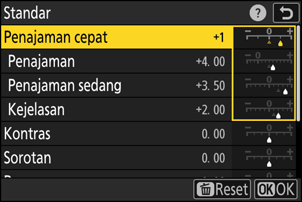
Simpan perubahan dan keluar.
- Tekan J untuk menyimpan perubahan. Picture Control yang telah diubah dari pengaturan default ditandai oleh tanda bintang (“U”).
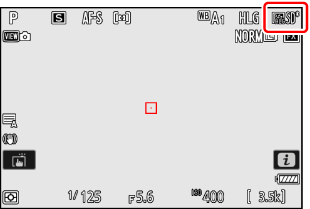
Pengaturan HLG Picture Control
| Opsi | Deskripsi | |
|---|---|---|
| [Penajaman cepat] | Terapkan penajaman ke area yang kontras di dalam gambar.
|
|
| [Penajaman] | Terapkan penajaman ke area kontras yang kecil. | |
| [Penajaman sedang] | Terapkan penajaman ini ke area dengan kontras yang lebih luas dibandingkan dengan area yang terdampak oleh [Penajaman] dan lebih kecil dibandingkan area yang terdampak oleh [Kejelasan]. | |
| [Kejelasan] | Terapkan penajaman ke area kontras yang luas.
|
|
| [Kontras] | Menyesuaikan kontras secara keseluruhan. | |
| [Sorotan] | Sesuaikan sorotan. Pilih nilai yang lebih tinggi untuk membuat sorotan yang lebih cerah. | |
| [Bayangan] | Sesuaikan bayangan. Pilih nilai yang lebih tinggi untuk membuat bayangan yang lebih cerah dan detail yang lebih jelas. | |
| [Kejenuhan] | Mengontrol ketajaman warna.
|
|
| [Tingkatan warna] | Menyetel tingkatan warna.
|
|
| [Efek filter] | Hanya ditampilkan dengan [Monokrom]. Menyimulasi efek dari filter warna pada gambar monokrom. | |
| [Penyesuaian warna] | Hanya ditampilkan dengan [Monokrom]. Pilih urna untuk gambar monokrom. Pilih dari 9 urna berbeda yang tersedia, termasuk jenis cyano dan sepia gaya lama.
|
|
Indikator j di bawah tampilan nilai di menu pengaturan Picture Control menandakan nilai sebelumnya untuk pengaturan itu.

Pilih dari [Efek filter] berikut:
| Opsi | Deskripsi |
|---|---|
| [Y] (kuning) * | Opsi ini meningkatkan kontras dan dapat digunakan untuk menurunkan tingkat kecerahan langit saat memfoto lanskap. Oranye [O] menghasilkan lebih banyak kontras dibandingkan dengan kuning [Y], dan merah [R] menghasilkan lebih banyak kontras dibandingkan dengan oranye. |
| [O] (oranye) * | |
| [R] (merah) * | |
| [G] (hijau) * | Hijau melembutkan corak kulit. Gunakan untuk potret dan sejenisnya. |
Istilah di dalam tanda kurung adalah nama dari filter warna pihak ketiga yang sesuai untuk fotografi hitam-putih.
